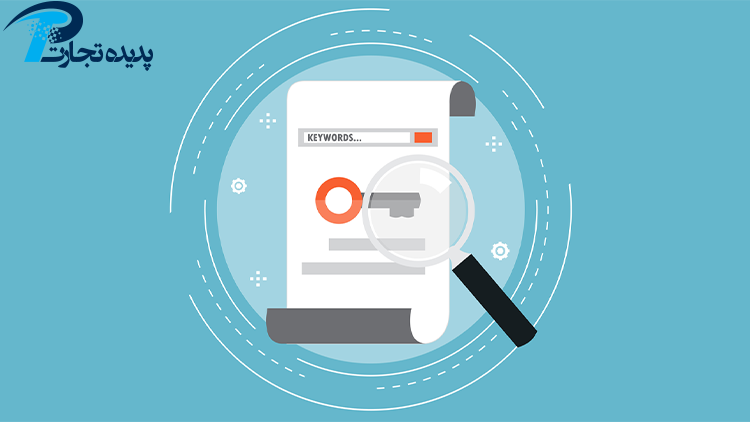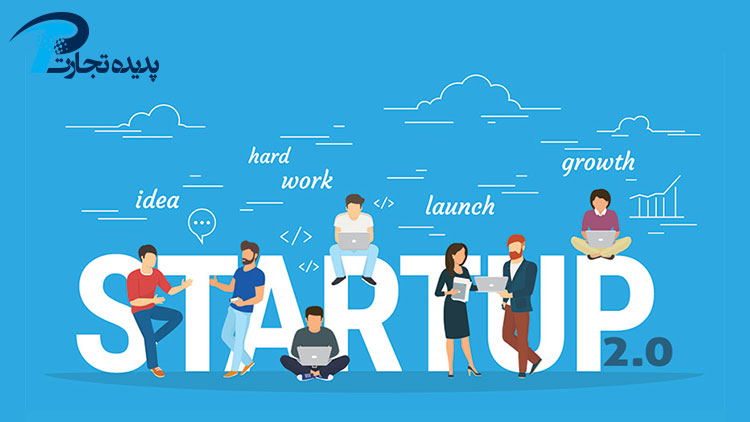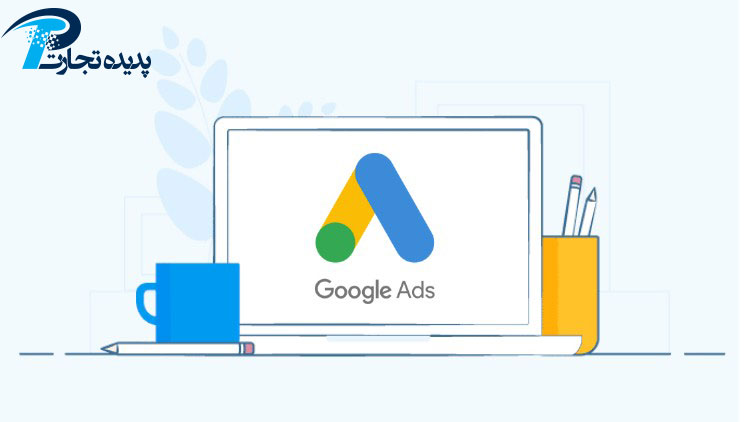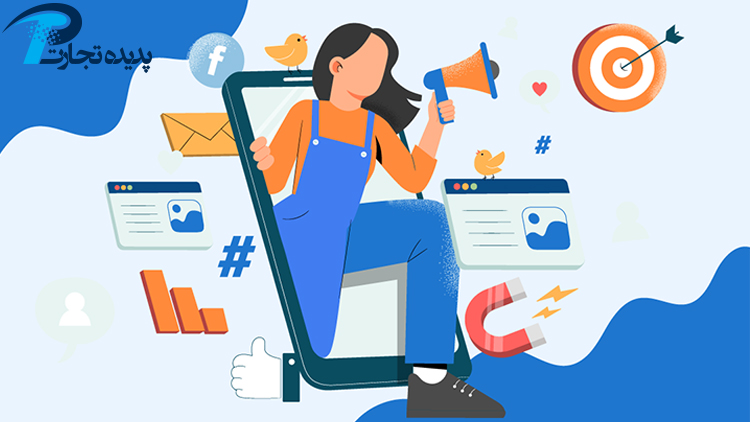در این مقاله با نصب لاراول مرحله به مرحله آشنا می شویم. لاراول یکی از بهترین و محبوبترین فریمورک های php می باشد. یکی از پیش نیاز های مهم قبل از نصب لاراول این است که نرم افزار xamp یا wamp را در سیستم خود نصب داشته باشید.
سایت laravel.com را در مرورگر خود باز کنید. داخل منوی Doucumentation وارد شوید. در این صفحه در بالا و سمت راست صفحه آخرین ورژنی که از لاراول نوشته شده را نمایش می دهد.
در این زمان که ما مقاله را در حال انتشار هستیم ورژن 6.x را نمایش می دهد.
نصب composser
صفحه را کمی به پایین اسکرول کنید در قسمت installing laravel لینک compser نمایش داده می شود. روی لینک کلیک و سپس گزینه دانلود و بعد از اینکه وارد صفحه شدید لینک Composer-Setup.exe را که مخصوص نصب برای نسخه ویندوز است کلیک نمایید.دانلود که کامل شد روی فایل کلیک کنید تا وارد مرحله نصب کامپوزر شوید.
در این مرحله تیک گزینه ای که داخل تصویر نشان می دهد را می زنیم.
در این مرحله محل نصب کامپوزر را نشان می دهد که بهتر است مسیرش را تغییر ندهیم.
در زمان نصب composer مسیری که php در سیستم شما نصب است نیاز است. باید به مسیری که xamp را نصب کرده اید بروید داخل پوشه php فایل php.exe. این مسیر را باید برای این قسمت وارد کنید.
زمانی که صفحه proxy باز می شود اگر با پروکسی به اینترنت نصب می شوید که گزینه ها را پر کنید. اگر با پروکسی نصب نمی شوید گزینه next را بزنید و از این مرحله بگذرید. بعد از نصب گزینه finish را بزنید.
بعد از نصب composer برای مطمئن شدن از نصب آن در دسکتاپ دکمه shift کیبورد را گرفته و راست کلیک کرده و گزینه Open powershel windows here را انتخاب می کنیم. پنجره cmd برایمان باز می شود کلمه composer را وارد کرده اگر تصویر روبرو را برایتان نشان داد یعنی اینکه به صورت کامل کامپوزر نصب شده و باید به مرحله بعد بروید.
در مرحله بعد به پوشه xamp رفته داخل پوشه htdocs دوباره کلید shift را گرفته و راست کلیک گزینه Open powershel windows here را انتخاب کنید تا cmd در همین صفحه باز شود.
عبارت composer create-project –prefer-dist laravel/laravel blog را کپی کنید (به جای blog می توانید نام پروژه خود را وارد نمایید). اینتر را بزنید تا نصب لاراول انجام شود. بنا به سرعت سیستم و اینترنت شما زمان نسبتا طولانی برای نصب کامل نیاز است. زمانی که نصب کامل شد باید عبارت set sucssesfully در آخر نمایش داده شود.
در مرحله بعد دوباره در داخل پروژه ای که ساختید cmd را باز کنید و عبارت php artisan serve را وارد کنید. با این کار برای نمایش پروژه لاراولی شما یک پورت با نام https://127.0.0.1:8000 به شما اختصاص داده می شود.
اگر شما https://127.0.0.1:8000 را در مرورگر خود وارد کنید صفحه اصلی لاراول نمایش داده می شود. برای کار روی پروژه لاراولی خود باید ابتدا عبارت php artisan serve را در cmd وارد نمایید تا پورت مخصوص به شما اختصاص داده شود.

همچنین در شرکت پدیده کلاس های آموزشی خصوصی و نیمه خصوصی با بازدهی بالا برای شما هموطنان عزیز در حال برگزاری است.